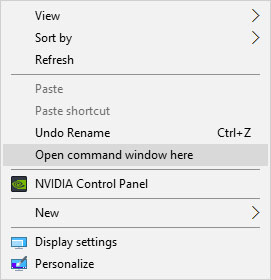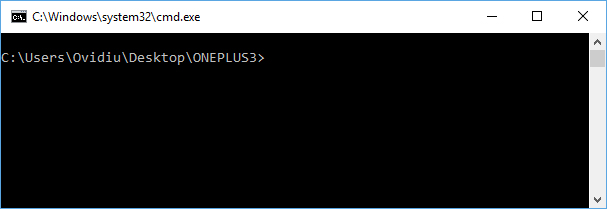În urmă cu două zile ți-am prezentat cum poți debloca bootloaderul unui OnePlus 3. Acest lucru reprezintă primul pas în modificarea unui terminal Android, iar ca urmare a acestui proces astăzi îți voi prezenta cum poți instala custom recovery-ul TWRP. Acesta te va ajuta să faci un backup complet al sistemului de operare cât și restore atunci când situația o va cere, să ștergi diferite partiții, să instalezi un custom kernel, un custom ROM sau orice alt mod în format .ZIP și multe, multe altele.
ATENȚIE! Acest tutorial nu va șterge datele și informațiile personale stocate în memoria telefonului. Însă este recomandat ca înainte de a merge mai departe să faci un backup al datelor și informațiilor personale stocate în memoria telefonului. Mai multe detalii despre acest proces vei găsi făcând click aici.
De ce ai nevoie?
- un terminal OnePlus 3 cu USB Debugging și OEM unlocking activate în Settings -> Developer options. Dacă acest meniu nu este vizibil, accesează Settings -> About phone și apasă de 7 ori consecutiv pe Build number.
- bootloaderul deblocat (unlocked) – link
- un PC cu Microsoft Windows
- ADB, Fastboot și driverele corecte – link
- custom recovery-ul TWRP în format .IMG – link
- un cablu de date de calitate, de preferat cel original (OEM)
- răbdare
1. Crează un folder nou într-o locație ușor accesibilă (ex. Desktop). Eu am ales ONEPLUS3 ca numele folderului însă poți folosi orice. Acum transferă fișierul TWRP în format .IMG descărcat mai sus în folderul proaspăt creat.
2. Deschide folderul creat la punctul 1, ține apăsată tasta SHIFT, fă click 2 (dreapta) în interiorul acestuia, însă nu pe vreun fișier, și alege Open command window here.
Acțiunea de mai sus va rezulta într-o fereastră de Command Prompt, asemănătoare cu cea din imaginea de mai jos.
3. Acum va trebui să închizi telefonul și să-l pornești în modul fastboot. Pentru acest lucru va trebui să apeși simultan tastele Volum + și Power. Vei vedea pe ecranul terminaului scris FASTBOOT MODE.
4. Conectează telefonul la PC folosind cablul de date și așteaptă câteva secunde ca acesta să fie recunoscut corect.
5. În fereastra deschisă la pasul 2, tastează și execută comanda fastboot devices pentru a confirma conexiunea corectă dintre telefon și PC. Această comandă va trebui să îți afișeze un cod de identificare și fastboot în dreptul acestuia.
6. Acum că totul este pregătit, în aceeași fereastră tastează comanda fastboot flash recovery recovery.img înlocuind recovery.img cu numele fișierului TWRP descărcat, și execut-o apăsând tasta ENTER. Această comanda va începe procesul de instalare al custom recovery-ului TWRP.
7. Odată finalizat procesul de instalare tastează și execută comanda fastboot reboot pentru a reporni telefonul în modul normal.
Felicitări! Ai instalat custom recovery-ul TWRP pe un terminal OnePlus 3. Pentru a porni telefonul în modul recovery va trebui întâi să-l închizi. Acum pornește-l apăsând simultan tastele Volum – și Power.
Dacă întâmpini probleme, ai întrebări sau feedback pentru noi te rugăm să folosești secțiunea de comentarii.